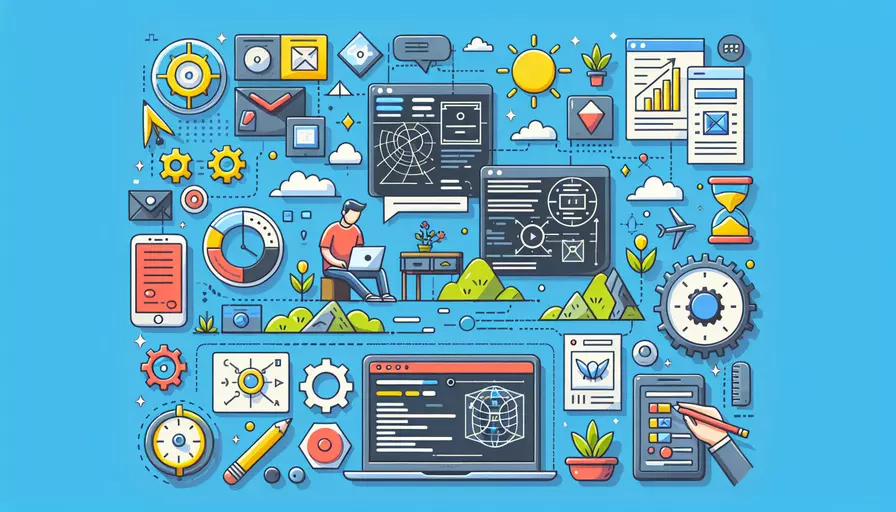
编辑修改Vue项目主要涉及以下几个步骤:1、设置开发环境,2、调整项目结构,3、修改组件和模板,4、更新状态管理,5、处理路由和导航,6、优化性能。 这些步骤帮助开发者高效地定制和维护Vue应用。下面将逐一详细解释这些步骤。
一、设置开发环境
-
安装Node.js和npm:
- 确保在本地安装最新版本的Node.js和npm,这将帮助您管理项目的依赖项和包管理。
- 使用以下命令检查安装情况:
node -vnpm -v
-
安装Vue CLI:
- Vue CLI是一个标准化的开发环境,提供了构建和创建Vue项目的工具。
- 安装命令:
npm install -g @vue/cli
-
创建新的Vue项目:
- 使用Vue CLI创建新项目:
vue create my-project - 选择合适的预设或自定义配置。
- 使用Vue CLI创建新项目:
二、调整项目结构
-
理解项目文件结构:
src/目录包含主要的应用代码。components/目录用于存放Vue组件。views/目录通常存放页面级组件。router/目录管理应用的路由配置。store/目录用于Vuex状态管理(如果使用Vuex)。
-
重构目录结构:
- 根据项目需求,可以创建新的文件夹或重命名现有文件夹。
- 确保所有依赖关系和导入路径都更新正确。
三、修改组件和模板
-
编辑组件:
- 打开
src/components目录,找到需要修改的组件。 - 修改
.vue文件中的模板、脚本和样式部分。 - 例如,修改一个按钮组件:
<template><button @click="handleClick">{{ buttonText }}</button>
</template>
<script>
export default {
props: ['buttonText'],
methods: {
handleClick() {
this.$emit('click');
}
}
}
</script>
<style scoped>
button {
background-color: blue;
color: white;
}
</style>
- 打开
-
模板语法:
- 使用Vue的模板语法来绑定数据、条件渲染和列表渲染。
- 例如:
<div v-if="show"><p v-for="item in items" :key="item.id">{{ item.name }}</p>
</div>
四、更新状态管理
-
引入Vuex:
- 如果项目中使用了Vuex,确保已经正确安装并配置。
- 安装命令:
npm install vuex --save
-
配置Vuex Store:
- 在
src/store目录中,编辑store.js文件:import Vue from 'vue';import Vuex from 'vuex';
Vue.use(Vuex);
export default new Vuex.Store({
state: {
count: 0
},
mutations: {
increment(state) {
state.count++;
}
},
actions: {
increment({ commit }) {
commit('increment');
}
}
});
- 在
-
在组件中使用Vuex:
- 在组件中访问和修改状态:
computed: {count() {
return this.$store.state.count;
}
},
methods: {
increment() {
this.$store.dispatch('increment');
}
}
- 在组件中访问和修改状态:
五、处理路由和导航
-
安装和配置Vue Router:
- 如果项目中使用了Vue Router,确保已正确安装并配置。
- 安装命令:
npm install vue-router --save
-
配置路由:
- 在
src/router目录中,编辑index.js文件:import Vue from 'vue';import Router from 'vue-router';
import Home from '@/views/Home.vue';
import About from '@/views/About.vue';
Vue.use(Router);
export default new Router({
routes: [
{
path: '/',
name: 'home',
component: Home
},
{
path: '/about',
name: 'about',
component: About
}
]
});
- 在
-
导航守卫:
- 使用导航守卫来保护路由或进行权限验证:
router.beforeEach((to, from, next) => {if (to.meta.requiresAuth && !store.state.isAuthenticated) {
next('/login');
} else {
next();
}
});
- 使用导航守卫来保护路由或进行权限验证:
六、优化性能
-
代码分割:
- 使用动态导入实现代码分割,减少初始加载时间:
const Home = () => import('@/views/Home.vue');
- 使用动态导入实现代码分割,减少初始加载时间:
-
懒加载组件:
- 对于不常用的组件,采用懒加载方式:
Vue.component('AsyncComponent', () => import('@/components/AsyncComponent.vue'));
- 对于不常用的组件,采用懒加载方式:
-
优化图片和资源:
- 使用合适的图片格式和大小,优化资源加载。
-
使用Vue的性能优化工具:
- Vue Devtools提供了多种调试和性能优化工具,帮助识别和解决性能瓶颈。
总结
通过以上步骤,可以有效地编辑和修改Vue项目。开发者应根据具体需求和项目特点,灵活应用这些方法。此外,保持代码的整洁和可维护性,使用版本控制工具(如Git)进行代码管理,有助于提高开发效率和项目质量。进一步建议包括定期进行代码审查、编写单元测试、及时更新依赖项和文档,以确保项目的长期稳定和可扩展性。
相关问答FAQs:
1. 如何编辑Vue文件?
编辑Vue文件需要使用文本编辑器或者IDE。常用的文本编辑器有Visual Studio Code、Sublime Text、Atom等。这些编辑器都具有代码高亮、语法检查、自动补全等功能,非常适合编辑Vue文件。
2. 如何修改Vue组件?
要修改Vue组件,首先需要找到对应的Vue文件。Vue组件通常由三个部分组成:模板、脚本和样式。模板部分使用HTML编写,脚本部分使用JavaScript编写,样式部分使用CSS编写。
在Vue文件中,可以直接修改模板、脚本和样式的内容。例如,如果要修改模板中的某个元素,只需找到对应的HTML标签,修改其中的内容即可。如果要修改脚本中的某个方法,只需找到对应的方法名,修改其中的代码即可。如果要修改样式中的某个样式规则,只需找到对应的选择器,修改其中的样式即可。
修改完成后,保存文件即可。Vue会自动检测文件的变化,并重新渲染组件。
3. 如何使用Vue Devtools进行调试和修改Vue应用?
Vue Devtools是一款用于调试和修改Vue应用的浏览器插件。它可以帮助开发者查看Vue组件的层次结构、数据状态、事件触发等信息,以及实时修改组件的状态、数据等。
要使用Vue Devtools,首先需要在浏览器中安装该插件。安装完成后,在开发环境中启动Vue应用,并在浏览器中打开开发者工具。
在Vue Devtools的面板中,可以查看当前页面上使用的Vue组件,以及它们的状态和数据。可以通过点击组件来查看其详细信息,并对其进行修改。例如,可以修改组件的属性、方法、数据等。
修改完成后,Vue Devtools会自动更新应用的状态,并实时显示修改的效果。这样可以方便地进行调试和修改Vue应用。
文章标题:如何编辑修改vue,发布者:worktile,转载请注明出处:https://worktile.com/kb/p/3614009

 微信扫一扫
微信扫一扫  支付宝扫一扫
支付宝扫一扫 